私も現在加入中でアホほど映画を楽しんでいる「U-NEXT」ですが、今回は契約方法をご紹介します。
現在は「31日間無料トライアル」を実施しているので、気になる方はまずは体験してみるのが一番!
契約はすべてWeb上で完了するのでとても簡単です。

「U-NEXT」の契約方法
■ 必要なもの
・クレジットカード
これだけです。
無料トライアル期間が過ぎると(契約した日の翌月同じ日を過ぎると)料金が発生します。月額1,990円(税抜)。
その引き落としの設定にクレジットカードが必要になります。
用意するのはこれだけ!

まずはU-NEXTを開き、「無料トライアルで試してみる」をクリックします。
上の画像の下にあるボタンでもどちらでもOKです。

次に、「お客様情報の入力」という画面が開くので、必要な情報を入力します。
メールアドレスとパスワードでログインするので、特にパスワードはメモなどをとって忘れないようにしてくださいね!
「次へ」をクリックします。

「お手続き内容」という画面が開きます。
「無料トライアルに申し込む」にチェックが入っていることを確認し、「特典1」「特典2」の内容も確認!無料トライアルでも600円分のポイントが付くので、映画や雑誌など最新作もチェックできます!

下にある「決済選択」の欄でクレジットカードの情報を入力します。
その下に「入力情報確認」として先ほど「お客様情報の入力」で打ち込んだ内容が表示されているので、間違いがないか確認してください。
「送信」を押すと完了です!!
そのまますぐにサービスを利用できるので、パソコンやテレビ、スマートフォンのアプリなど、好きなデバイスで楽しむことができます。


契約後のページ左下にあるカテゴリの一番下、「設定・サポート」内の「ヘルプ」→「使い方ガイド」に各デバイスの説明があります。
また、アカウントは「子アカウント」といってメインのものを含めて3つまで作ることができます。
「子アカウント」は親カウントからのみ追加でき、一部機能が制限されます(※)。
(※)U-NEXT対応テレビ / PS vita / PS vita TV / クーポン適用 / ブックサービス / 映画割引クーポン発行 / 映画引換クーポン発行 / KINEZOオンラインチケット予約
子アカウントに課金をさせたくない場合などは、親アカウントから制限する設定もできるので便利です。
U-NEXTまずは「無料トライアル」で楽しもう!

Webで簡単に契約できるのが「U-NEXT」のいいところ。
■ 映画やドラマ、アニメ、韓流から雑誌やカラオケのタイトルまで合わせると120,000本以上を配信
■ 映画は最新作もポイントを使ってすぐ観ることができる
■ ポイントは毎月1,000ポイント(1,000円分)自動でもらえる
■ パソコンだけじゃない、スマホやテレビでも観ることができる
いろいろオトクな「U-NEXT」、ぜひ「無料トライアル」で楽しさを体験してみてください!

【U-NEXTで観るならこれがオススメ!】
■ U-NEXTで映画を観るならコレがオススメ!【洋画編】
■ U-NEXTで映画を観るならこれがオススメ!【M・ナイト・シャマラン編】
■ U-NEXTで映画を観るならこれはオススメ・・・なのかな・・・【閲覧注意編】 ← 閲覧注意
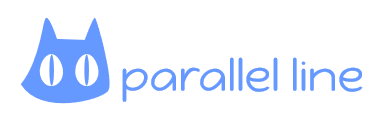






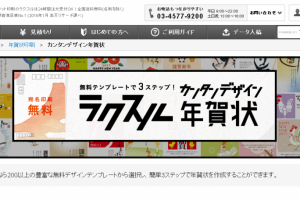










コメントを残す